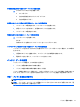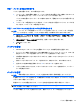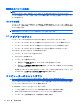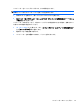Notebook Computer User Guide-Windows XP
使用済みのバッテリの処理
警告! 化学薬品
による火傷や発火のおそれがありますので
、分解
したり
、壊
したり
、穴
をあけたり
しないでください。また、接点をショート
させたり
、火や水の中に捨てたりしないでください。
バッテリの処理については、『規定、安全、および環境に関するご注意』を参照してください。バッ
テリは消耗品です。
バッテリの交換
コンピューターのバッテリは消耗品で、その寿命は、電源管理の設定、コンピューターで動作してい
るプログラム、画面の輝度、コンピューターに接続されている外付けデバイス、およびその他の要素
によって異なります。
注記: 必要なときにバッテリ切れを起こさないようにするため、充電残量のインジケーターが緑が
かった黄色になったら新しいバッテリを購入することをおすすめします。
AC アダプターのテスト
コンピューターに以下の状況のどれかが見られる場合は、AC アダプターをテストします。
●
コンピューターが AC アダプターに接続されているときにコンピューターの電源が入らない。
●
コンピューターが AC アダプターに接続されているときにディスプレイの電源が入らない。
●
コンピューターが AC アダプターに接続されているときに電源ランプが点灯していない。
AC アダプターをテストするには、以下の操作を行います。
1. コンピューターからバッテリを取り外します。
2. AC アダプターを接続します。
3. コンピューターの電源を入れます。
●
電源ランプが点灯した場合は、AC アダプターは正常に動作しています。
●
電源ランプが消灯したままになっている場合は、AC アダプターが動作していないため交換
する必要があります。
交換用 AC アダプターを入手する方法については、サポート窓口にお問い合わせください。アク
セスするには、[スタート]→[ヘルプとサポート]の順に選択します。
コンピューターのシャットダウン
注意: コンピューターをシャットダウンすると、保存されていない情報は失われます。
[シャットダウン]コマンドはオペレーティング システムを含む開いているすべてのプログラムを終了
し、ディスプレイおよびコンピューターの電源を切ります。
以下の場合は、コンピューターをシャットダウンします。
●
バッテリを交換したりコンピューター内部の部品に触れたりする必要がある場合
●
USB コネクタ以外のコネクタに外付けハードウェア デバイスを接続する場合
●
コンピューターを長期間使用せず、外部電源から切断する場合
74
第 5 章 電源
の管理